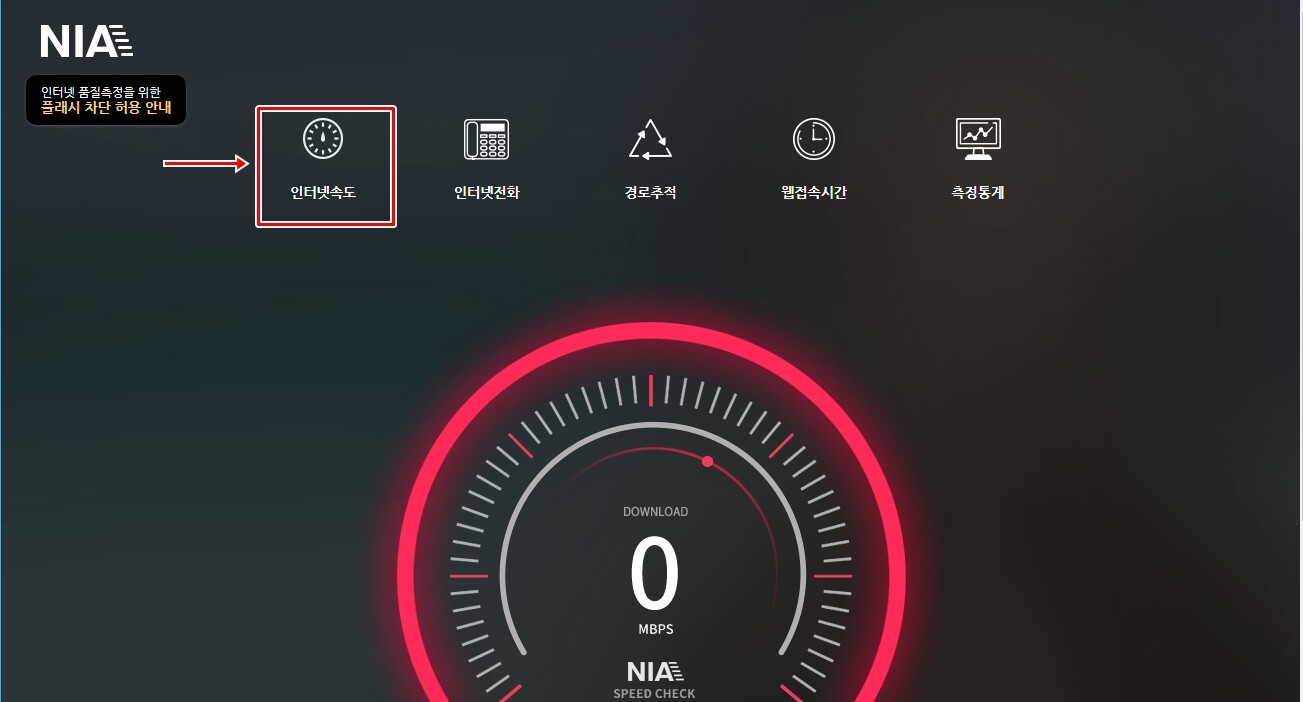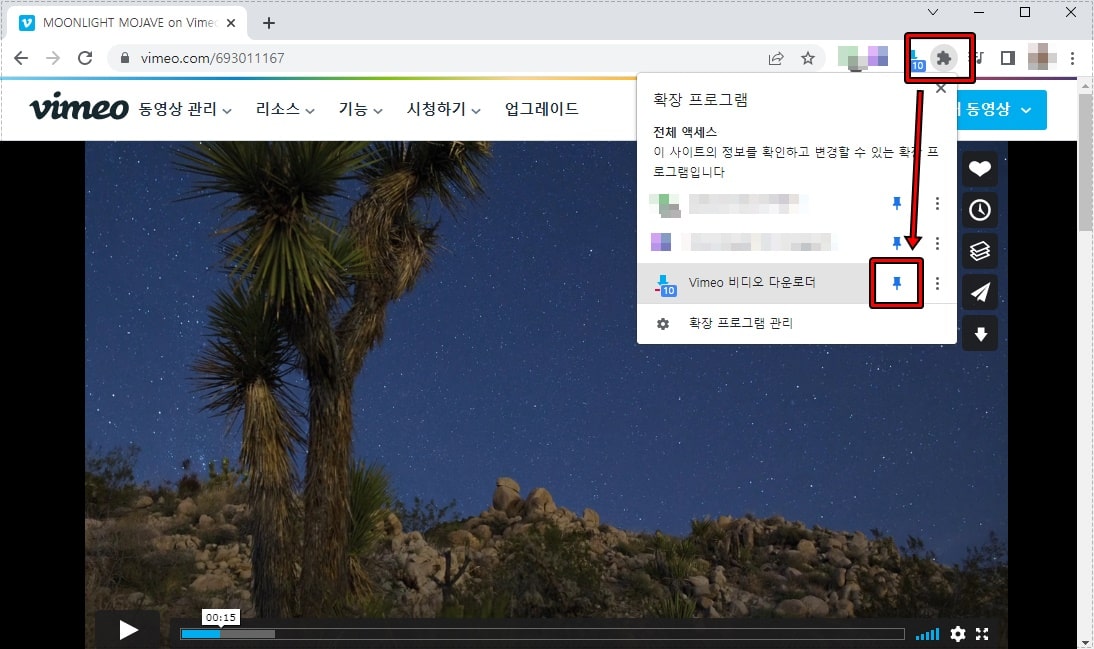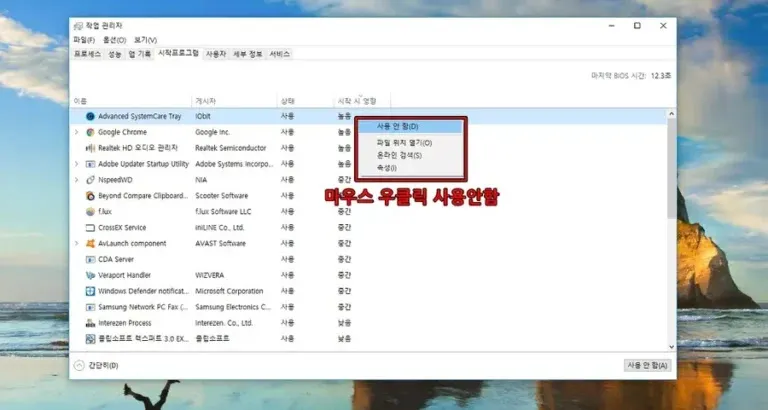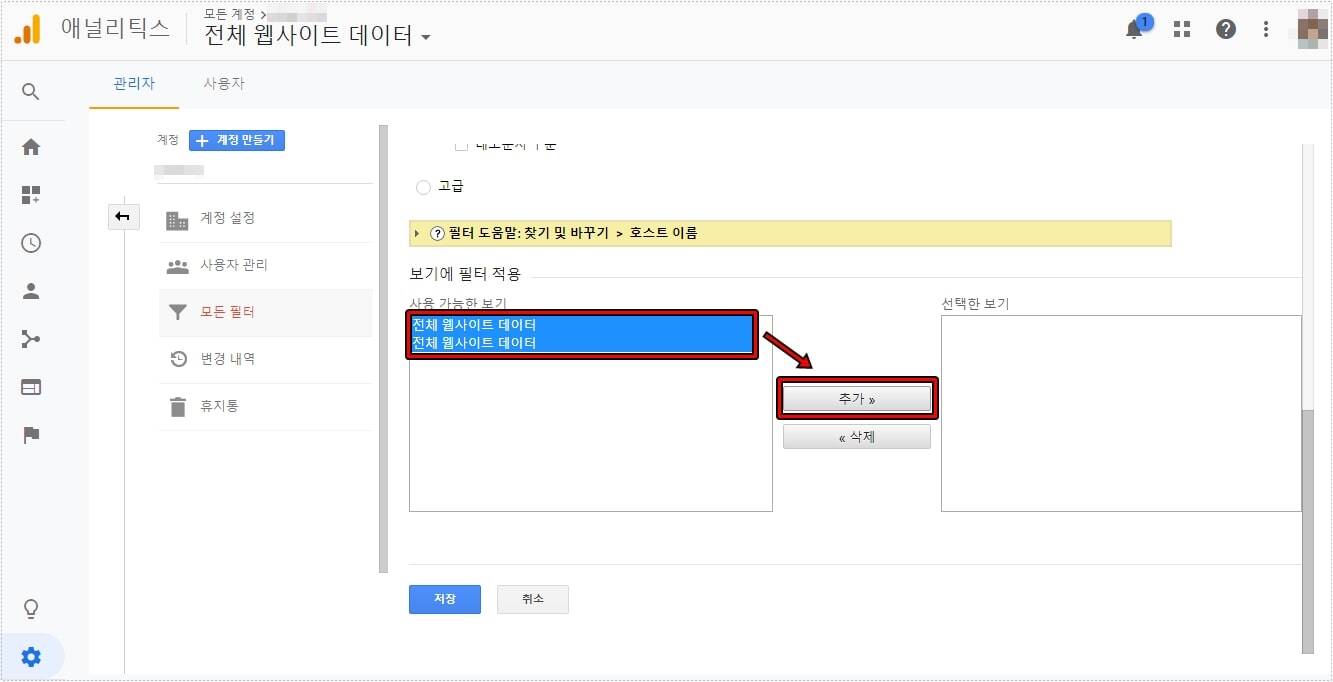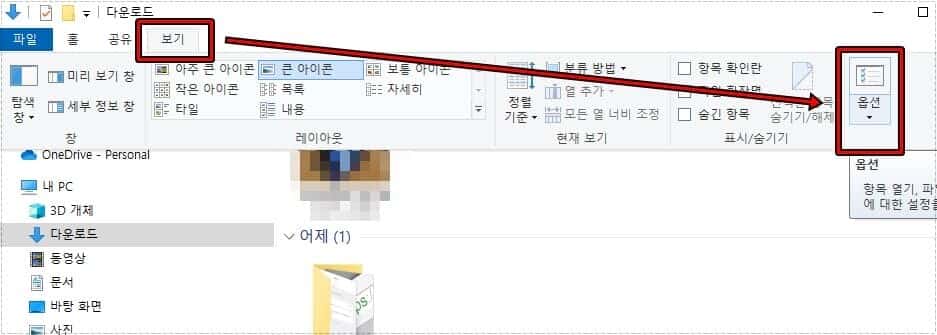워드프레스 에디터는 문서를 작성하기에 불편하기 때문에 구글 Docs, MS Word 같은 문서 도구를 이용하시는 분들이 있을 것입니다. 근데 문서 작성 도구를 이용하게 되면 워드프레스 에디터에 복사해서 넣어야 하는 번거로움이 있습니다.
그래서 문서 도구에서 작성한 글을 더 쉽게 옮기는 방법이 없을까? 검색을 해본 결과 무료로 사용할 수 있는 Mammoth docx converter라는 플러그인을 설치하게 되면 .docx 파일을 불러와서 발행할 수 있습니다.
docx 파일은 워드 파일로 구글 Docs, MS Word 문서 도구에서 저장할 수 있는 파일 형식입니다. 그러면 플러그인 설치부터 .docx 파일을 불러와서 발행하는 방법까지 알아보겠습니다.
목차
플러그인 설치
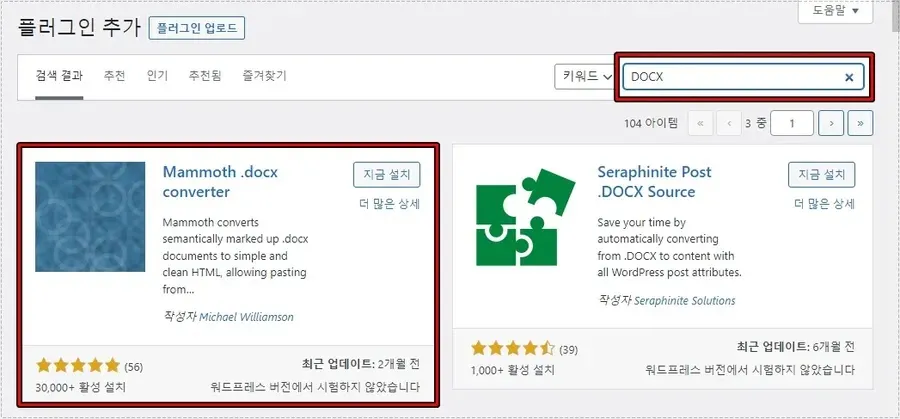
워드프레스 관리에서 플러그인 > 새로 추가 > Docx 검색을 하게 되면 Mammoth .docx converter 플러그인을 찾을 수 있을 것입니다. 지금 설치 버튼을 누르시고 활성화시면 됩니다.
구글 Docs 저장 방법
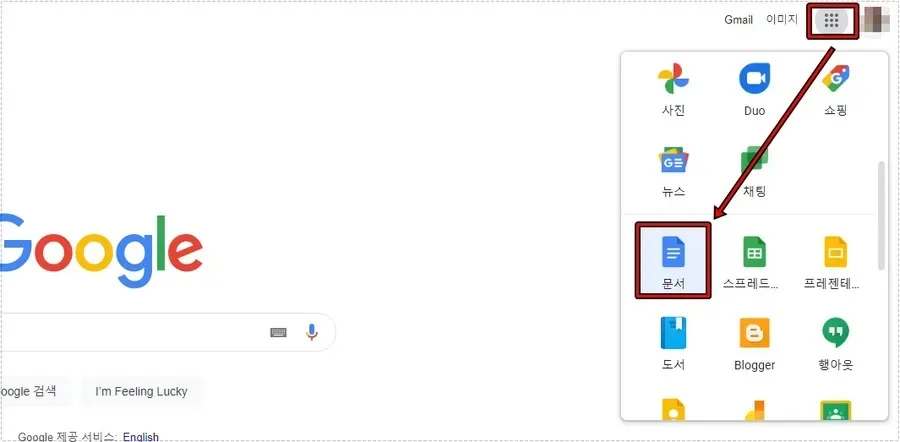
구글 홈 화면에서 프로필 옆에 있는 아이콘을 클릭해서 문서(구글 Docs)를 찾아서 실행하시면 됩니다.
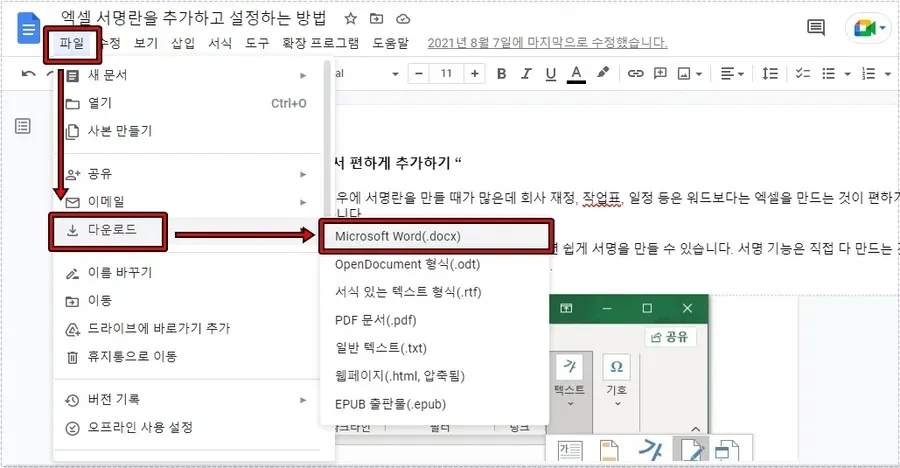
구글 문서에서 글을 작성하신 후에 상단 메뉴에서 파일 > 다운로드 > Microsoft Word(.docx) 선택해서 저장해주시면 됩니다.
docx 파일 불러오기
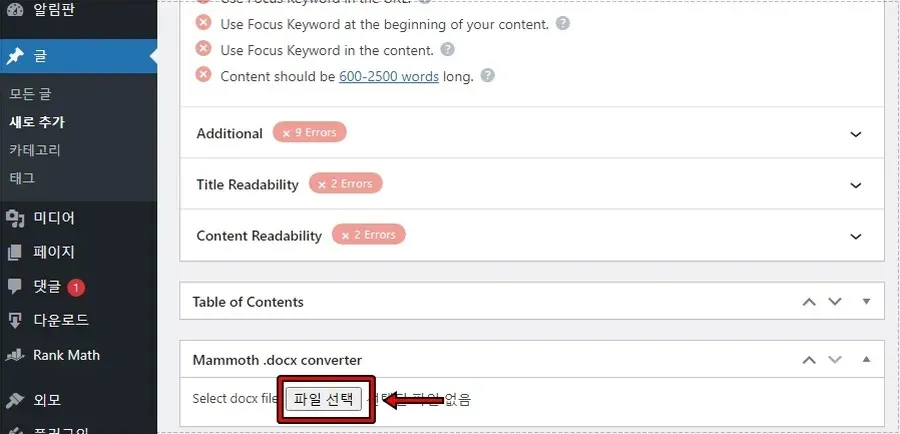
구글 Docs 문서 도구로 글을 작성하고 .docx 로 저장을 하였다면 워드프레스에서 글 새로 추가를 하신 후에 에디터 제일 하단을 보게 되면 Mammoth .docx converter 기능을 볼 수 있을 것입니다.
여기서 파일 선택을 눌러서 저장한 .docx 파일을 불러오시면 됩니다.
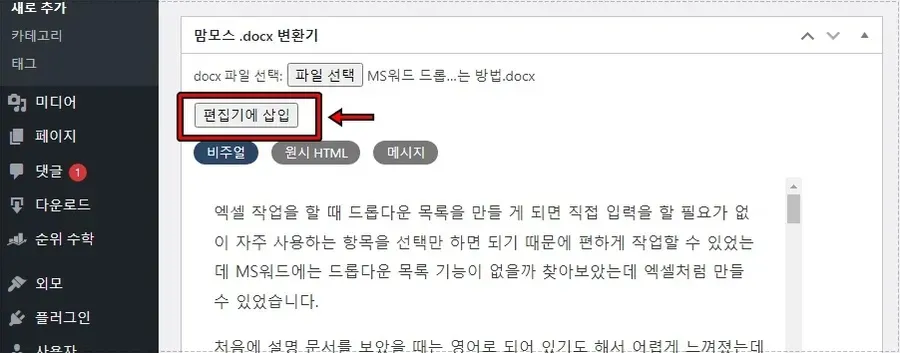
파일 선택으로 .docx 파일을 불러오신 후에 위에 빨간색 박스로 표시한 편집기에 삽입 버튼을 누르게 되면 워드프레스에 작성된 글이 추가된 것을 볼 수 있습니다.
Mammoth .docx converter 플러그인을 사용하게 되면 기존에 복사해서 붙여 넣기하는 번거로움 없이 원하는 도구로 글을 작성하신 후에 워드프레스에 불러오기만 하시면 됩니다.
▶ 워드프레스 빠른 테마 사용자가 추천하는 BEST 5
▶ 워드프레스 접근성(Accessibility) 분석하는 플러그인